Dyski flash są bardzo popularnym dodatkiem do przechowywania ważnych informacji lub przesyłania danych między wieloma komputerami, gdy nie jest możliwe przeniesienie ich na inne sposoby. Pomimo dużej niezawodności i możliwości wielokrotnego zapisu, pod wpływem różnych czynników, chipy i sekcje pamięci są zużyte, w wyniku czego mogą wystąpić różne awarie i awarie, a informacje są odczytywane i zapisywane z błędami. W rezultacie system może wymagać sformatowania dysku flash i nie otwierania go. Możesz spróbować sprawdzić dysk pod kątem błędów lub odzyskać dane i nadal używać.

Skrajna miara odzyskiwania dysku flash - formatowanie niskopoziomowe.
Ale gdy wszystko jest już tak złe, że ani przywracanie, ani zwykłe formatowanie nie pomaga, pomocne będzie tylko formatowanie niskopoziomowe. Pomoże to w pełni przywrócić wydajność dysku flash, a także pozbyć się błędów i awarii. W tym artykule przyjrzymy się bliżej formatowi niskiego poziomu dysku flash, a także oprogramowaniu, które może w tym pomóc.
Treść
- 1 Co to jest formatowanie niskopoziomowe
- 2 Przegląd najlepszych narzędzi
- 2.1 Narzędzie do formatowania niskiego poziomu HDD
- 2.2 D-Soft Flash Doctor
- 2.3 Odzyskiwanie online JetFlash
- 2.4 SP USB Flash Drive Recovery Software
- 2.5 Narzędzie Kingston Format Utility
- 2.6 Narzędzie USB Disk Storage Format
- 3 Wniosek
Co to jest formatowanie niskopoziomowe
Zacznij, warto z tym, w jaki sposób jest wyposażona organizacja systemu plików. Cały system plików jest podzielony na ścieżki i sektory (tak zwane klastry), mające pewien rozmiar, które z kolei są połączone w sekcje lub katalogi. W zależności od używanego systemu plików ich organizacja i lokalizacja mogą się różnić. Wszystkie informacje serwisowe są zapisywane w pamięci sterownika, który zarządza żądaniami dostępu do żądanego miejsca w pamięci. Podczas przesyłania danych na nośnik plik jest dzielony na kawałki o rozmiarze klastra i zapisywany w określonym sektorze dysku. Po odczytaniu kontroler uzyskuje dostęp do żądanego sektora i uzyskujesz dostęp do danych.
Jeśli z jakiegoś powodu lokalizacja sektorów zostanie utracona, na przykład podczas zapisywania lub odczytywania dużej ilości danych, które wyciągnął napęd flash USB ze złącza, kontroler nie może poprawnie uzyskać dostępu do niezbędnego sektora, ponieważ ta partycja jest uszkodzona. Niskopoziomowe formatowanie pozwala usunąć sektory pamięci znajdujące się na dysku i wyczyścić informacje kontrolne kontrolera.Innymi słowy, wykonujesz pełny reset napędu flash lub oprogramowania karty pamięci i kasujesz system plików. Aby nadal korzystać z dysku flash, musisz go sformatować w zwykły sposób.
Co jeszcze robi formatowanie niskopoziomowe?
- Pełne czyszczenie różnych złośliwych plików, które uderzają w dysk flash USB, zwłaszcza jeśli nie można ich usunąć w zwykły sposób za pomocą programu antywirusowego lub naprawy.
- Najbardziej niezawodne i kompletne usunięcie tajnych i ważnych danych w celu wyeliminowania możliwości przywrócenia ich za pomocą specjalnego oprogramowania.
- Zapobieganie błędom w obecności uszkodzonych sektorów i niepotrzebnych plików, które zakłócają normalne funkcjonowanie.
- Aby przywrócić sektor rozruchowy, czyli w przypadku, gdy dysk flash jest fizycznie dźwiękowy, a system nie może uzyskać dostępu do plików.
Aby móc wykonać taką procedurę, będziesz potrzebować specjalnego oprogramowania. Rozważ najlepsze narzędzia, które mogą ci w tym pomóc. Zwykle wszystkie z nich obsługują wszystkie główne modele napędów, ale ponieważ niektóre z nich mogą mieć swoje własne cechy, w takich przypadkach będziesz musiał ograniczyć się do narzędzia, zaostrzonego do użytku z urządzeniami konkretnego producenta.
Przegląd najlepszych narzędzi
Narzędzie do formatowania niskiego poziomu HDD
Bardzo wydajne i zaawansowane narzędzie do formatowania niskopoziomowego dysków flash i innych nośników pamięci. Program jest w stanie je reanimować z niemal dowolnego, najbardziej beznadziejnego stanu (no, może z powodu nieodwracalnych fizycznych uszkodzeń mikroprocesorów i kontrolerów), a także do całkowitego usunięcia wszelkich informacji bez możliwości odzyskania. Program całkowicie usuwa tabelę partycji dysku, a następnie zaznacza ją na nowym.
Funkcje programu:
- Pełna obsługa prawie każdego modelu dysku flash lub dysku od popularnych producentów.
- Kompatybilny ze wszystkimi możliwymi interfejsami łączności.
- Szczegółowy raport z wykonanej pracy.
- Ograniczone funkcje bezpłatnej wersji i brak ograniczeń w płatnym.
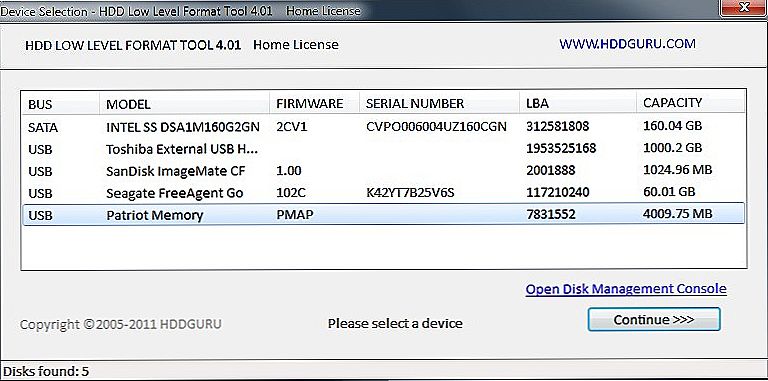
Jak korzystać z narzędzia?
- Pobierz plik instalacyjny ze strony, uruchom go.
- Przy pierwszym uruchomieniu kliknij przycisk Kontynuuj za darmo.
- Znajdź swój dysk flash na liście wyświetlanych multimediów i dwukrotnie kliknij jego nazwę za pomocą myszy.
- Wybierz z listy możliwych operacji Format niskopoziomowy - Formatuj to urządzenie - Tak.
- Po zakończeniu procedury otwórz Eksploratora Windows, kliknij prawym przyciskiem myszy napęd flash i wybierz "Formatuj".
- Potem możesz użyć dysku flash.
D-Soft Flash Doctor
Doskonałe narzędzie do formatowania niskiego poziomu z rosyjskojęzycznym interfejsem i minimalnymi wymaganiami dla zasobów komputera. Program nie musi nawet instalować, ponieważ działa w trybie przenośnym. Jak z niego korzystać?
- Pobierz i uruchom plik instalacyjny programu.
- W głównym oknie, umieść kursor na dysku, który chcesz sformatować, kliknij przycisk "Przywróć multimedia".
- Zaczekaj do końca procesu, kliknij "Zakończ".
- Sformatuj nośnik w zwykły sposób za pomocą Eksploratora Windows.
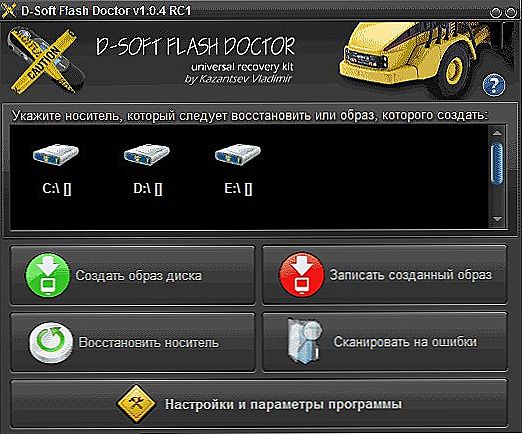
Odzyskiwanie online JetFlash
Narzędzie jest przeznaczone do użytku z urządzeniami JetFlash, Transcend, A-Data. Może szczęście i odzyskać inny dysk flash. Jakie są cechy aplikacji?
- Pełna przenośność.
- Minimalna liczba przycisków - tylko dwa - "Start" i "Exit".
- Pracuj w chmurze, więc obciążenie komputera jest minimalne.
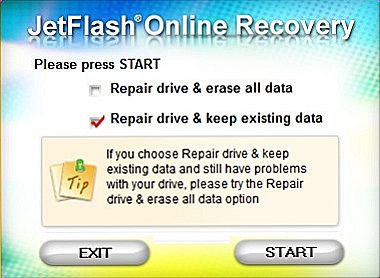
Musisz pobrać plik instalacyjny, uruchomić go i kliknąć przycisk "Start". Bardzo prosty i szybki.
SP USB Flash Drive Recovery Software
Firmowe narzędzie od znanego producenta przenośnych napędów Silicon Power. JednakJeśli nawet twój dysk flash od innego producenta używa standardowych identyfikatorów urządzeń, możesz go bezpiecznie używać. Do tego potrzebujesz:
- Pobierz plik instalacyjny i uruchom go.
- Wybierz dysk flash z listy.
- Kliknij przycisk Rozpocznij odzyskiwanie.
Po kilku sekundach wszystko będzie działać zgodnie z oczekiwaniami.
Narzędzie Kingston Format Utility
Ponieważ Kingston zajmuje znaczącą część rynku przenośnych nośników, oferuje swoim klientom również narzędzie do przywracania napędów USB. Nie jest też przeciążony funkcjami, ma najbardziej potrzebne funkcje i praktycznie nie ładuje systemu. Aby sformatować napęd flash USB za pomocą tego narzędzia, potrzebujesz:
- Pobierz i zapisz w folderze na dysku twardym.
- Otwórz archiwum, kliknij przycisk Rozpakuj w otwartym automatycznym pakiecie rozpakowującym i wybierz folder, w którym chcesz zapisać rozpakowane pliki.
- Przejdź do folderu, w którym rozpakowałeś narzędzie i uruchom plik programu.
- Wybierz dysk flash z listy dysków i folderów i kliknij Formatuj.
- Zaczekaj, aż program zakończy pracę, aby rozpocząć korzystanie z dysku flash.
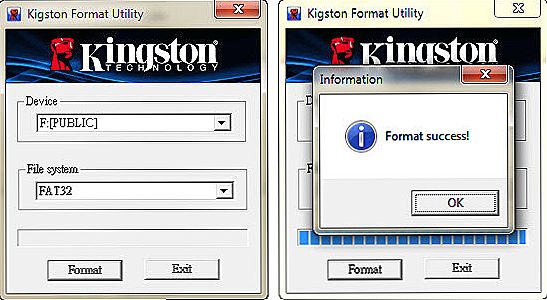
Narzędzie USB Disk Storage Format
Uniwersalna aplikacja do formatowania pamięci flash od różnych producentów. Jest całkowicie darmowy i jest bardzo skuteczny w walce z uszkodzonymi sekcjami i sektorami. Oprócz formatowania program jest wyposażony w następujące funkcje:
- Obsługa praktycznie wszystkich istniejących producentów i modeli.
- Pracuj nad wszystkimi najnowszymi wersjami systemu operacyjnego Windows.
- Sprawdź i popraw błędy.
- Szybkie formatowanie.
- Głębokie i bezśladowe usuwanie wszystkich zapisanych danych.
- Szczegółowy dziennik operacji roboczych.
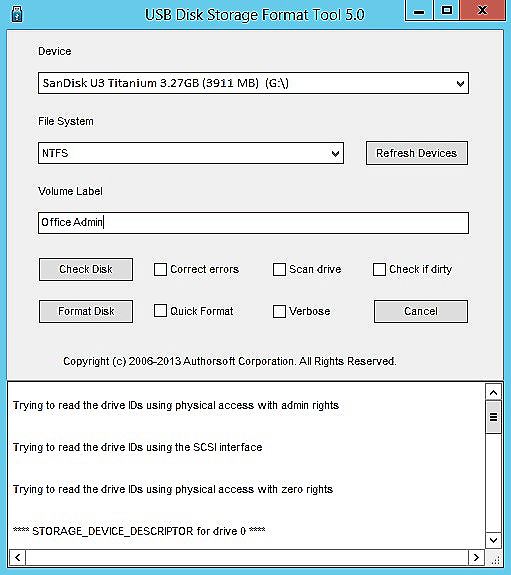
Aby użyć programu:
- Pobierz program i uruchom go.
- Wybierz napęd flash USB i format systemu plików z listy.
- Pomyśl o nazwie płyty.
- Kliknij Formatuj dysk.
- Zaczekaj do końca procedury.
Wniosek
Mimo obfitości oprogramowania należy zachować ostrożność przy formatowaniu niskoprofilowym, ponieważ istnieje ryzyko nieodwracalnego uszkodzenia. Następnie musisz iść i kupić nowego przewoźnika. W komentarzach napisz, jaki program był w stanie sformatować twój dysk USB.












